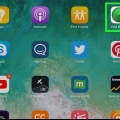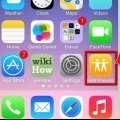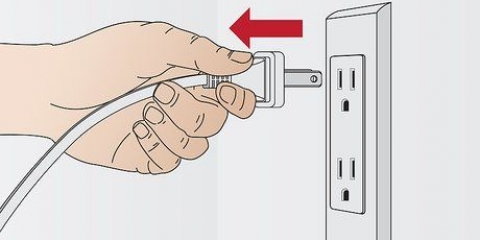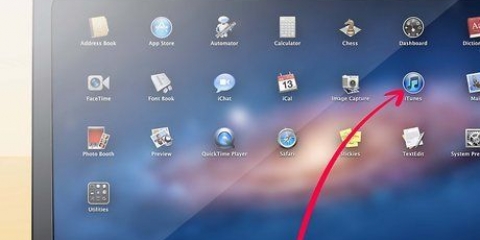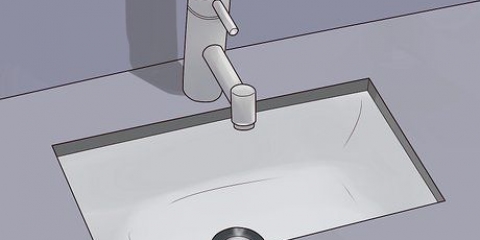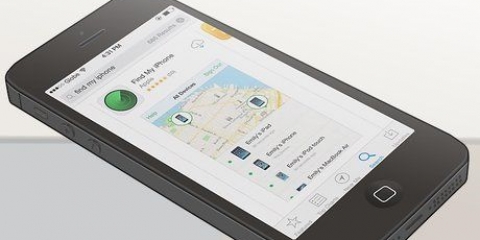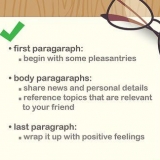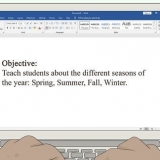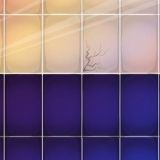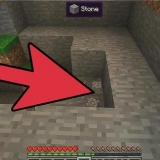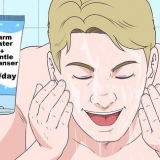Viele Leute behaupten, dass Sie das Wasser aus Ihrem iPhone herausholen können, indem Sie es in eine Tüte Reis geben. Dies stellt sich jedoch als nicht wahr sein-- Dein iPhone einfach an der Luft trocknen zu lassen ist wirklich die effektivste Lösung. Trocknen ist noch besser, wenn Sie die .
iPhone 5 und höher – Suchen Sie im SIM-Kartenfach auf der Bildschirmseite Ihres Telefons nach einer roten Anzeige. iPhone 4S - Suchen Sie nach einer roten Anzeige im Ladeanschluss oder in der Kopfhörerbuchse. 


Versuchen Sie, Ihr iPhone über den Ladeanschluss an der Unterseite Ihres iPhones mit einem geeigneten USB-Dock zu verbinden. Das Dock sollte automatisch erkannt werden. Wenn der Ladeanschluss keinen Eingang erkennt, können Sie Ihr iPhone nicht mehr aufladen.
Wenn Ihr Akku leer ist und sich das Telefon ausschaltet, schaltet sich das Telefon wieder ein, wenn Sie den Adapter in die Steckdose stecken. Bei Telefonen, die die Funktion „Heben zum Aktivieren“ aktiviert haben, schaltet sich der Bildschirm ein, wenn Sie das Telefon abnehmen.



Setzen Sie den Saugnapf auf die Vorderseite und halten Sie die Rückseite mit der anderen Hand fest. Wenn der Saugnapf richtig angesaugt ist, können Sie die Vorderseite von der Rückseite trennen. 


So reparieren sie ein wassergeschädigtes iphone
In diesem Artikel lesen Sie, wie Sie ein iPhone mit Wasserschaden wieder trocken bekommen. Obwohl diese Methoden die Wahrscheinlichkeit erhöhen, dass Ihr iPhone wieder funktioniert, gibt es keine Garantie dafür, dass Sie ein durch Wasser beschädigtes Telefon reparieren können.
Schritte
Teil 1 von 3: Ein nasses iPhone retten

1. Nimm dein Handy sofort aus dem Wasser. Je länger Ihr Telefon in Wasser eingetaucht ist, desto wahrscheinlicher wird es nicht mehr funktionieren. Eine schnelle Antwort kann den Unterschied zwischen einem funktionierenden oder defekten Telefon ausmachen.

2. Schalte das Handy aus. Halten Sie die Ein-/Aus-Taste gedrückt und schieben Sie den Schieberegler oben auf dem Bildschirm nach rechts. Je früher Sie Ihr iPhone ausschalten, desto wahrscheinlicher ist es, dass Sie es reparieren.
Wenn der Bildschirm ausgeschaltet ist, Sie sich aber nicht sicher sind, ob das Telefon wirklich ausgeschaltet ist, können Sie kurz die Ein-/Aus-Taste drücken, um zu sehen, ob sich der Bildschirm wieder einschaltet. Wenn das passiert, schalte das Telefon wieder aus. Wenn sich der Bildschirm nicht einschaltet, lassen Sie das Telefon ausgeschaltet.

3. Entfernen Sie die Hülle von Ihrem Telefon. Wenn sich auf Ihrem iPhone eine Hülle befindet, kann sich darin Feuchtigkeit befinden. Wenn Sie die Hülle abnehmen, kann das Telefon besser atmen.

4. Nehmen Sie die SIM-Karte heraus. Führen Sie dazu eine aufgebogene Büroklammer oder ein Werkzeug zum Entfernen der SIM-Karte in die Öffnung des SIM-Kartenfachs ein, sodass das Fach herausspringt. Entfernen Sie den Behälter vollständig, damit das gesamte Wasser entweichen kann.

5. Verwenden Sie ein trockenes, saugfähiges Tuch, um das Telefon zu trocknen. Entfernen Sie die Feuchtigkeit mit einem saugfähigen Tuch. Achten Sie darauf, auch Feuchtigkeit aus dem Ladeanschluss, den Lautstärketasten, der Kopfhörerbuchse und anderen Öffnungen zu entfernen.

6. Reinigen Sie die Ein- und Ausgänge mit einem Zahnstocher und einem Tuch. Nehmen Sie ein Stück Baumwolle, z. B. ein altes T-Shirt, und wickeln Sie eine einzelne Stoffschicht um das Ende eines Zahnstochers. Verwenden Sie dies, um die überschüssige Feuchtigkeit im Ladeanschluss und im Kopfhörerausgang zu absorbieren.

7. Legen Sie das iPhone an einen warmen, trockenen Ort. Der beste Weg, um das Wasser aus Ihrem iPhone zu entfernen, besteht darin, Ihr Telefon so lange wie möglich an einem warmen Ort trocknen zu lassen.
8. Warte mindestens 48 Stunden. Je länger Sie warten, desto besser trocknet Ihr Telefon aus. Wenn es möglich ist, ist es noch besser, 72 Stunden zu warten.

9. Überprüfen Sie die Flüssigkeitsschadensanzeige. Jedes iPhone enthält eine kleine Anzeige, die Reparaturwerkstätten hilft, Flüssigkeitsschäden zu erkennen. Dieser Indikator ist nichts anderes als ein Stück Plastik, das sich rot färbt, wenn es mit Flüssigkeit in Kontakt kommt. Sie können diese Anzeige selbst überprüfen, um festzustellen, ob Ihr Telefon beschädigt ist. Verwenden Sie eine Taschenlampe, um es besser zu sehen. Eine rote Anzeige bedeutet in den meisten Fällen, dass Ihr Telefon nicht unter die Garantie fällt. In diesem Fall können Sie in Betracht ziehen .
Teil 2 von 3: Ein iPhone mit Flüssigkeitsschaden verwenden

1. Sichern Sie sofort Ihr iPhone nachdem das iPhone wieder eingeschaltet wurde. Wenn Sie so schnell wie möglich ein Backup erstellen, können Sie die Daten auf ein neues Telefon übertragen, falls Ihr iPhone später nicht mehr funktioniert.

2. Verwenden Sie AssistiveTouch, wenn Ihre Home-Taste nicht mehr funktioniert. Ein häufiges Symptom eines Flüssigkeitsschadens ist ein nicht funktionierender Home-Button; Sie können dieses Problem umgehen, indem Sie die Barrierefreiheitsoption „AssistiveTouch“ aktivieren, die Tastenkombinationen für die Hardware auf Ihrem Bildschirm platziert.
Mit AssistiveTouch können Sie auch Ihren Bildschirm sperren, die Lautstärke anpassen und Screenshots aufnehmen.

3. Verwenden Sie ein USB-Dock oder einBluetooth-Kopfhörer Ton abspielen. Wenn die Kopfhörerbuchse Ihres iPhones aufgrund von Flüssigkeitsschäden nicht mehr funktioniert, können Sie den Ton auf andere Weise wiedergeben.

4. Halten Sie Ihr iPhone vollständig aufgeladen, wenn der Netzschalter nicht mehr funktioniert. Wenn der Netzschalter nicht mehr funktioniert, ist es schwierig, Ihr iPhone ein- und auszuschalten. Lassen Sie in diesem Fall Ihr iPhone immer aufgeladen und immer eingeschaltet, um Ihr Telefon weiter zu verwenden.

5. Prüfen Sie, ob der Flüssigkeitsschaden durch die Garantie abgedeckt ist. Der AppleCare-Standardabdeckung Deckt nicht alle Fälle von Flüssigkeitsschäden ab, aber mit einem brandneuen Telefon könnten Sie Glück haben. Oder vielleicht findest du am Telefon einen netten Menschen, der bereit ist, dich unterzubringen.
Teil 3 von 3: Durchführen von erweiterten Reparaturen

1. Schalte das Handy aus. Halten Sie dazu die Power-Taste gedrückt. Schieben Sie dann den Schieberegler am oberen Bildschirmrand nach rechts.

2. Entfernen Sie die SIM-Karte. Entfernen Sie den SIM-Kartenhalter und die SIM-Karte aus Ihrem Telefon, bevor Sie mit der Reparatur beginnen.
3. Entferne die Schrauben an der Unterseite des iPhone. Zum Entfernen der Schrauben benötigen Sie einen Sechskantschraubendreher. Diese Schrauben befinden sich auf der linken und rechten Seite des Ladeanschlusses.

4. Entfernen Sie die Vorderseite mit einem Saugnapf. Mit einem starken Saugnapf kannst du die Vorderseite ganz einfach vom Rest des iPhones entfernen. Dies verhindert Kratzer, wenn Sie versuchen, die beiden Hälften zu trennen.
5. Entfernen Sie den Akku mit einem Schlitzschraubendreher oder einem anderen flachen Werkzeug. Legen Sie den Akku beiseite.

6. Entfernen Sie die Kabelstecker. Mehrere Kabelstecker müssen entfernt werden, um auf das Motherboard zugreifen zu können. Manche Stecker können Sie leicht mit den Händen lösen, für andere benötigen Sie einen flachen Schraubendreher.
7. Entferne das Motherboard aus dem Plastikgehäuse. Wenn das Motherboard ganz locker ist, können Sie es aus dem Kunststoffgehäuse entfernen.
8. Tauchen Sie das Motherboard in 97% Isopropylalkohol. Lassen Sie diese einweichen, bis alle sichtbaren Rückstände entfernt sind.

9. Wischen Sie sichtbare Rückstände mit einer weichen Bürste ab. Alle Kontakte und Anschlüsse gründlich reinigen. Wischen Sie die Chips auf dem Motherboard. Reinigung bei Bedarf wiederholen.
10. Lassen Sie das Motherboard vollständig trocknen, bevor Sie es wieder zusammenbauen. Stellen Sie sicher, dass das Motherboard vollständig trocken ist. Das Wiedereinschalten des Telefons mit einem feuchten Motherboard kann noch mehr Schaden anrichten.
11. Wischen Sie den LCD-Bildschirm mit Isopropylalkohol ab. Durch die Reinigung des LCD-Bildschirms werden Feuchtigkeitsrückstände entfernt. Tauchen Sie den Bildschirm nicht vollständig unter, da Sie den Bildschirm dauerhaft beschädigen könnten.
12. Warten Sie, bis alle Komponenten getrocknet sind. Es kann einige Zeit dauern, bis Isopropylalkohol vollständig getrocknet ist. Lassen Sie daher alle Komponenten mindestens vier Stunden lang trocknen, bevor Sie das iPhone wieder zusammenbauen.
13. Bauen Sie Ihr iPhone wieder zusammen. Bauen Sie das iPhone wieder zusammen, indem Sie alle Anschlüsse festziehen und die Schrauben anziehen, in umgekehrter Reihenfolge wie beim Zerlegen des Telefons.

14. Schalten Sie Ihr iPhone ein. Wenn Sie sicher sind, dass das iPhone trocken ist, können Sie Ihr Telefon wieder einschalten. Wenn Sie das iPhone gründlich gereinigt haben und die Teile noch nicht stark korrodiert waren, besteht die Möglichkeit, dass Ihr iPhone jetzt wieder funktioniert.
"So reparieren sie ein wassergeschädigtes iphone"
Оцените, пожалуйста статью